ホーム
> crft 勝手マニュアル
> Adobe Photoshopの勝手マニュアル
> Photoshopのメインメニュー
> フィルター
> ぼかし
ぼかし
ぼかしフィルターなくしてPhotoshopは語れません。フィルター自体は画像をぼかすという機能に終始しますが、ぼかした画像をオリジナルへの上へ様々な描画モードで合成することで写真の調子を変えたり、ポートレイト写真の肌をキレイに修正するテクニックだったり、ぼかしはかなり利用頻度の高いフィルターです。
次の写真を使って具体的にそれぞれのぼかしの違いを見ていきます。

ぼかし
正直このぼかし使ったことないです。昨今の高解像度化された環境では一回かけたくらいではどこがぼけたんだかわかりません。でも前述したとおりかつて作られたアクションスクリプトなどには必須なんだと思います。
ぼかし(ガウス)…
ぼかし(シェイプ)…
ぼかし(ボックス)…
ぼかし(レンズ)…
ぼかし(移動)…
ぼかし(強)
昨今の画面高解像度化によって普通のぼかしとまったく違いがわからない程度のぼかしが勝手に実行されます。
.png)

.png)

.png)

.png)

.png)

.png)

.png)

.png)